

||Introduction||Configuration de base||Configuration détaillée||Lancer un jeu/ créer un ISO PS2||Autre||
°Introduction
-Qu'est-ce que PCSX2?
-Quel est l’intérêt d'utiliser PCSX2?
-Configuration requise
-Liens utiles
°Configuration détaillée
-Paramètre d'émulation
-Vidéo (GS)
-Configuration du son (facultatif)
-Configuration des contrôles.
°Lancer un jeu/ créer un ISO PS2
-Lancer un ISO
-Lancer un DVD PS2
-Créer un ISO PS2
°Autre
-PCSX2Bonus (interface graphique)
-FAQ

Attention, toute les images seront cliquable. Il est très important d'afficher les images en haute résolution pour mieux constater certains effet graphique.





PCSX2 est un émulateur permettant de jouer à des jeux Playstation 2 sur PC. Amélioré de jour en jour, cet émulateur est aujourd'hui capable de proposer une qualité graphique surpassant tout ce que la machine de Sony est capable de faire.
Minimum (très limité au niveau de l'upgrade graphique des jeux)
CPU: Tout processeur supportant au moins le SSE2 (voir plus loin) (Pentium 4 et plus, Atlon64 et plus)
GPU: Toute carte graphique supportant le Pixel Shader 2.0
RAM: 512 Mb
Recommandé
Windows Vista/Seven (32bit ou 64bit) avec la dernière version de DirectX.
CPU: Intel Core 2 Duo @ 3.2 GHz et plus OU i3/i5/i7 @ 2,8 GHz et plus OU AMD Phenom II @ 3,2 GHz et plus
GPU: Nvidia GeForce 8800gt et plus (pour le support Direct3D10)
RAM: Au moins 2 Go
Précisons tout de même que l'émulateur, bien que très évolué n'est pas parfait. Il se peut donc qu'avec une configuration très puissante, certain jeu soient très mal émulé. Certain jeu nécessite même une configuration assez précise.
Nous allons configurer l'émulateur de manière très basique, c'est à dire le minimum pour que l'on puisse au moins lancer un jeu.
Une fois l'émulateur lancé pour la première fois, cette fenêtre s'ouvrira:
Choisissez Français et cliquez sur Appliquer puis sur Suivant.
Cette fenêtre s'ouvrira:
Vous pouvez changer en dessous l'endroit où se trouve vos Plugin, je vous conseil de ne pas y toucher.
Cliquez ensuite sur suivant.
Cette fenêtre s'ouvrira:
En fonction de la région du jeu auquel vous voulez jouer, sélectionnez le Bios adéquat (cependant ce n'est pas toujours nécessaire)
NOTE: Je ne vous fournirai pas les bios PS2. La distribution de ces fichiers est illégal. Vous n'aurez pas de mal à vous les procurer seul.
Une fois votre bios sélectionné, cliquez sur Terminer pour achever la configuration de base.
Cette fenêtre s'ouvrira:
Ici vous avez deux fenêtres:
- La principale à gauche qui vous permettra d’accéder au différente configuration et de lancer les jeux.
- La secondaire à droite (le LOG) qui vous fournira différentes informations sur votre configuration et erreurs qui se produisent durant l'émulation d'un jeu.
Ce qui est surligné en rouge est la liste des SSE supporté par votre processeur.Ici mon processeur gère tout les SSE, du 1 au 4.2 en passant par l'AVX.
Ces informations vous permettront de sélectionner le bon plugin vidéo vue précédemment.
Si vous désirez retourner dans la fenêtre de configuration des plugin/bios, il vous suffit de vous rendre dans Configuration > choix des Plugins/Bios
Essayons de lancer un jeu avec ces configurations de base. Je rappelle que nous avons uniquement signalé à l'émulateur quel plugin et quel BIOS il devait utiliser, rien de plus.
Le jeu tourne à pleine vitesse (50 FPS constant), mais évidement l'image est très laide (c'est à peu près l'image que donnerait une Playstation 2).
A ce stade là ce n'est pas très intéressant car hormis le fait de pouvoir jouer à des jeux Playstation 2 on ne profite pas des nombreuses améliorations qu'offre PCSX2.
C'est pourquoi nous irons plus loin au niveau de la configuration dans le chapitre suivant.
Nous allons donc aller plus loin dans la configuration de l'émulateur. Certains réglages vous permettront d'améliorer les performances tandis que d'autre amélioreront l'aspect graphique.
EE/IOP: Emotion Engine et l'Input/Output Processor.
Laissez par défaut
Vus: Vector Unit 1 et 2
Laissez par défaut
GS: La plupart de ces options servent à modifier la façon dont l'émulateur va afficher les images. On pourra accélérer ou ralentir le jeu en boostant ou limitant le nombre d'image affiché par seconde.
Laissez par défaut si vous ne voulez pas modifier la vitesse du jeu (utile pour farmer rapidement dans certains jeux par exemple)
Mode fenêtré (GS): Réglez selon vos préférences mais ne cochez pas les deux options en rapport avec la VSync.
Vous avez aussi la possibilité de choisir entre le mode 4/3 ou 16/9. Si vous appliquez le 16/9 sur un jeu ne le supportant pas, l'image sera étiré. Par contre si le jeu possède le mode 16/9 dans les options, le champ de vision sera amélioré.
Ici Tales of the Abyss ne possède pas d'option 16/9 dans le jeu: L'image est donc étirée si on force le 16/9 via l'émulateur.
Tandis que Final Fantasy XII,lui, propose le 16/9 via le menu option:

L'image, au lieu d'être étirée pour occuper tout l'espace, est ici utilisée efficacement grâce à une augmentation du champ de vision.
Note: il existe des patchs permettant de forcer le mode 16/9 sur des jeux n'ayant pas cette option. Ces patchs sont des hacks qui augmentent artificiellement le champ de vision sur des jeux ne supportant normalement pas ce mode.
Speedhacks: Permet d’accélérer la vitesse d'émulation.
La compatibilité de ces options avec les jeux n'est pas toujours bonne mais ces options vous permettront de gagner plusieurs FPS dans certain jeu (fonctionne assez bien avec Shadow of the Colossus).
Les speedhack sont activés par défaut mais sont au minimum, donc aucun problème de compatibilité ou de bug. Cependant si un jeu ne tourne pas assez bien, vous pouvez tenter d'augmenter petit à petit la cadence de l'Emotion Egine (de 1 à 3) et le Vector Unit (de 0 à 3).
Les options supplémentaires en dessous peuvent également améliorer la vitesse d'émulation.
Patchs: Corrections spécifiques à certains jeu pouvant causer des problèmes.
Inutile de les activer si vous avez déjà l'option patch automatique d'activé.
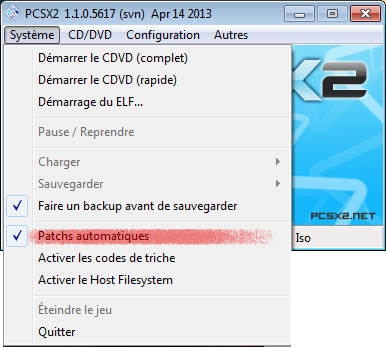
Nous allons maintenant nous attaquer à l'aspect le plus intéressant de l'émulateur, c'est à dire la partie graphique.
Cliquez sur configuration > video(GS)> paramètre du plugin
Cette fenêtre s'ouvrira:
Adapter: Votre carte graphique devrait être sélectionné automatiquement (ici Nvidia GeForce GTX 460), laissez donc par défaut.
Renderer: Vous avez le choix entre DirectX9 et DirectX11 (DX10 téléchargeable séparément). Sélectionné DX11 si votre carte graphique est compatible sinon sélectionnez DX9.
Vous avez également 3 modes de rendu graphique indiqués entre parenthèse:
Évidement le mode Hardware est le plus intéressant pour profiter pleinement de l'image rendue.
Interlacing (F5): Cette option permet de régler les éventuelles problèmes d'images instables (vibration, clignotement,etc).
Sélectionnez Auto.
Si l'image n'est toujours pas stable en cours de jeu, appuie sur F5 jusqu'à ce qu'elle se stabilise. La touche F5 (pendant l'émulation) permet de basculer entre les 6 modes d'entrelacement qu'on peut apercevoir en déroulant le menu Interlacing)
Cette partie nous servira à modifier la résolution interne des jeux.
Original PS2 Resolution: Si vous cochez cette option, le reste ne sera plus modifiable.
Cette option indique tout simplement à l'émulateur que vous désirez utiliser la résolution original de la Playstation 2 (variable selon les jeux, en général c'est 512x448).
Cette option n'est pas intéressante car votre image ne sera pas du tout améliorée. Mais cela permet tout de même de faire une comparaison entre une image Playstation 2 originale et une image améliorée par l'émulateur.
Or use Scaling: Si Original PS2 Resolution n'est pas activé, vous pouvez multiplier la résolution interne des jeux Playstation 2 par 2, 3, 4, 5 ou 6.
Par exemple si vous jouez à une jeu ayant comme résolution 512x448 et que vous vous mettez l'option sur x4, votre jeu tournera en 2048x1792 (résolution interne).
Voici une comparaison des 6 modes d'upscaling:
Dans l'ordre:
- Natif (mode PS2 original)
- X2
- X3
- X4
- X5
- X6
Note: La taille des images ne changent pas, ici il est question de la résolution interne du jeu)Plus l'upscaling est élevé, plus le CPU est sollicité, il est donc normal que les performances chutent si vous le poussez trop haut. Un upscaling x3 est largement suffisant pour obtenir une image assez assez propre.
Vous pouvez aller au delà si vous avez un PC puissant et si votre écran puisse afficher une assez haute résolution pour que l'amélioration soit visible.
Par exemple, sur mon écran de 1680x1050, un upscaling X6 n'est pas très différent d'un upscaling X3, le gain est trop minime pour être utile).
Custom resolution: en sélectionnant custom dans le menu Or use scaling, vous pouvez décider vous même de la résolution interne.
Préféré plutôt un multiplicateur car l'image risque d'être déformé si les proportions ne sont pas respectées.
Ces options son prises en compte UNIQUEMENT quand le mode Hardware a été sélectionné.
Texture Filtering: Comme son nom l'indique, en activant cette option, les textures sont filtrées.


Activez cette option sans hésiter.
Cependant si vous jouez à un jeu 2D, les sprites supportent assez mal cette option. Je conseillerais dans ces cas là de désactivé Texture Filtering.
De même, des lignes noires peuvent souvent apparaître sur des jeux affichant des sprites 2D. Pour corriger celà, désactivez Texture Filtering.
Allow 8-bits textures: Utilisation efficace de certaines textures. Peut aussi bien améliorer les performance que provoquer des bugs. Essayez de l'activer, sinon ce n'est pas très important.
Alpha Correction & Logarithmic Z: Activable seulement en mode DirectX 9. Activez les si vous utilisez DX9. Peut améliorer certains problèmes graphiques dû à l'utilisation du mode DirectX9.
Enable HW Hacks: Une fois l'option cochez, vous pouvez configurer plusieurs élément en cliquant sur configure....
Attention ces options peuvent causer de gros problèmes.
On remarque que plus l'upscaling est haut, plus l'anti-aliasing est inutile. L'upscaling faisant également de l'anti-aliasing, il est inutile d'utilisé trop de mémoire pour leMSAA.
L'upscaling x6 + l'Anti-Aliasing x16 est non seulement ultra gourmand (le jeu tourne à 1 FPS sur ma machine) mais également inutile.
Dans Shadow of the Colossus, certaines bordures apparaissent en double. Cette option va décaler la surface posant problème et la corriger. On constate également un décalage sur les bords de l'image, une fois l'option activée, le problème disparait.
Cependant l'effet de lumière est trop puissant, nous allons le corriger en activant l' agressive CRC que nous verrons après.
Voici ce que cela donne quand on active les deux options.
Ces options son prises en compte UNIQUEMENT quand le mode Software a été sélectionné.
Extra rendering threads: Améliore les performance avec les processeur multicœurs. Si vous posséder un processeur 4 cœurs, mettez à 3 (car 1 cœur doit être d'office disponible pour PCSX2).
(exemple: gain de 13 FPS sur MGS3)
Edge anti-aliasing (AA1): Active l'anti-aliasing pour améliorer la qualité graphique. Encore à l'état expérimentale, pas très efficace.
Enable Shade Boost: En activant cette option et en cliquant sur settings... vous pouvez régler la luminosité (brightness), le contraste et la saturation des jeux.
Cette option est particulièrement intéressante pour les jeux coloré (surtout les jeux en cell shading). En augmentant un peu la saturation, et en réglant la luminosité et le contraste par la suite, vous aurez une image beaucoup moins fade.
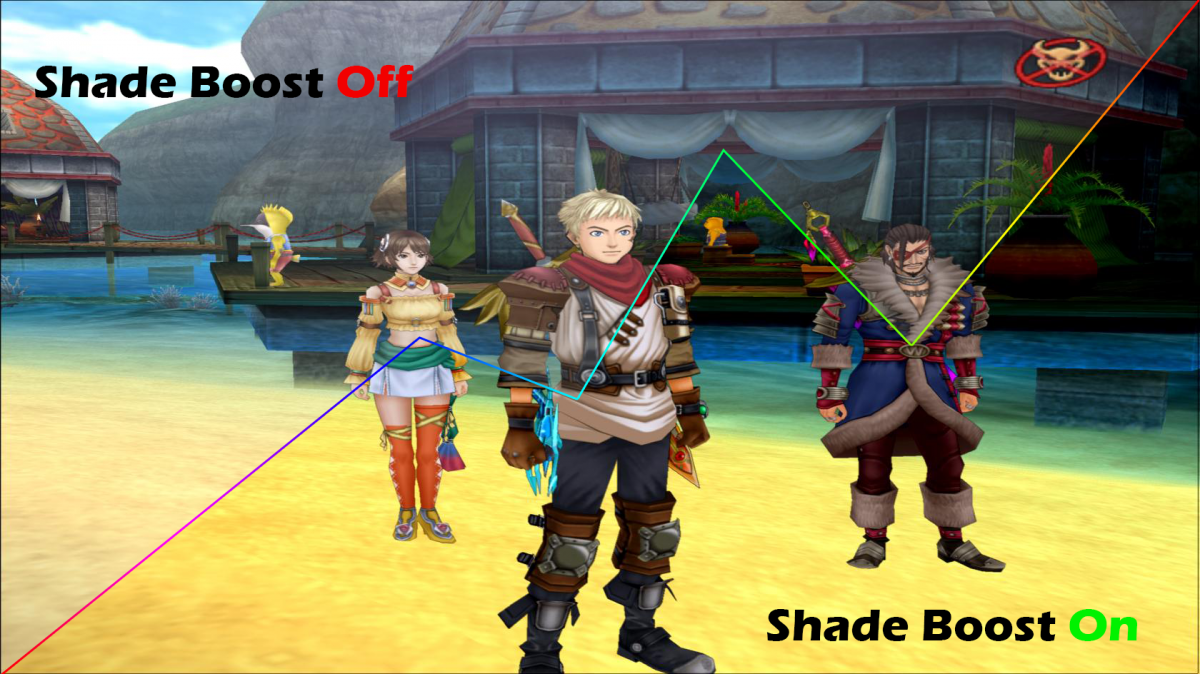
Dans l'exemple ci dessus:
Vous n'aurez normalement jamais besoin de toucher à ces options, le son fonctionne très bien par défaut dans la plupart des jeux.
Le plugin à choisir est SPU2-X (c'est le plugin par défaut), c'est à ce jour le meilleur plugin pour le son, il est stable est offre la meilleur qualité.
Lilypad 0.11.0
Le plugin de contrôle le plus fourni.
Compatible avec: Pad 360, Dualshock 3, souris, clavier, et autres manettes PC.
Permet le réglage de la sensibilité, des vibrations de la manette, etc
Si vous branchez un pad 360, PCSX2 le reconnaître automatiquement
Pour le pad Dualshock 3, je ne l'utilise malheureusement pas, mais je vous redirige vers un tuto (en anglais)
Pour configurer votre pad, il suffit de passer à l'onglet "Pad1" (pour le joueur 1) et d'assigner vos touches à votre pad.
Vous pouvez tester et régler vos moteurs qui permettent la vibrations de la manette en cliquant sur Big Motor et Small motor. Pour avoir la plus puissante vibration possible, activez axis 1 et axis 2 et montez tout au maximum.
Après avoir essayé vos touches en jeu, vous remarquerez peut être un problème au niveau de la sensibilité et/ou du point mort.
Sélectionnez dans ce cas la direction posant problème dans la liste à gauche et réglez sensitivity pour la sensibilité du stick et dead zone pour le point mort.
SSSPSX Pad v1.7.1
Très simple d'utilisation mais offre beaucoup moins de possibilité que LilyPad.
Capture vidéo: Vous pouvez capturer vos séquences de jeu en appuyant tout simplement sur la touche F12 en cours de partie. Configurez à votre guise via la fenêtre qui apparait et lancez votre capture. Une fois que vous voulez stopper la capture, appuyez deux fois sur la touche F12.
Quelque soit le plugin CDVD que vous choisirez, il sera toujours possible de lancer votre ISO via CD/DVD>> choisir un ISO>> Parcourir...
Choisissez ensuite votre ISO et cliquez sur Système >> Démarrer le CDVD (complet) ou Démarrer le CDVD (rapide) pour lancer le jeu.
Attention: n'oubliez pas de sélectionner "ISO" dans CD/DVD pour que l'émulateur lance le jeu directement via l'ISO.
Il faut tout d'abord sélectionnez le plugin CDVD Gigahertz.
Cliquez sur configuration >> choix des plugins/BIOS.
Dans la partie CDVD, sélectionnez cdvdgigahertz
Appuyez sur configurer.
Sélectionner tout simplement la lettre correspondant à votre lecteur DVD.
Cliquez sur Système >> Démarrer le CDVD (complet) ou Démarrer le CDVD (rapide) pour lancer le jeu.
Attention: n'oubliez pas de sélectionner "Plugin" dans CD/DVD pour que l'émulateur lance le jeu via le plugin.
note supplémentaire:
Vous pouvez aussi grâce au plugin Linuz ISO, lancez vos jeu via des ISO. Ce plugin permet en plus de compresser vos ISO pour gagner de l’espace sur votre disque dure.
Le mode complet lancera l'intro Playstation 2 alors que le mode rapide démarrera immédiatement avec le jeu. Je conseil évidement le mode rapide qui vous fera gagner beaucoup de temps.
Cependant certain jeu ne supporte pas le démarrage rapide, c'est le cas pour Final Fantasy XII.
Il s'agit d'une interface pour PCSX2 développée par Dexbonus sur le forum officiel de PCSX2.
Cette interface sert non seulement de bibliothèque pour ranger ses ISO PS2 mais facilitera également la configuration spécifique pour chaque jeu.
En effet, grâce à cette outil, chaque jeu conservera une configuration particulière, ce qui vous évitera de chipoter à chaque fois que vous désirez changer de jeu.
Exemple:Dragon Quest 8 est très agréable visuellement en augmentant la saturation de couleur, alors que sur Shadow of the Colossus ça ne donne pas un résultat aussi convaincant.
Et bien grâce à PCSX2Bonus, configurez DQ8 et SotC une seul fois chacun. Quand vous lacerez DQ8, la saturation sera élevée et quand vous lancerez SotC la saturation sera réglée par défaut. Sans cette outil, vous aurez fallu à chaque fois que vous changez de jeu, régler la saturation en fonction du jeu que vous lancez.
Il y a aussi un mode TV ressemblant au mode Big Picture de Steam.

Il est maintenant possible de gérer sa Memory Card sans même lancer l'émulateur. C'est à dire qu'à la place d'avoir un fichier Mcd001.ps2 lisible uniquement via le menu PS2, vous avez un dossier my memory card.ps2 où sont stocké chaque save de chaque jeu. Que ce soit pour le back up, le partage, le tri de vos sauvegardes, c'est maintenant beaucoup plus simple, puisqu'il suffit de déplacer/supprimer/dupliquer à la volée le dossier de sauvegarde de votre jeu. Tout ceci sans se soucier de l'espace de stockage de la carte mémoire car maintenant c'est illimité ! Oui car en lançant votre jeu, ce dernier chargera dans la memory card virtuelle uniquement la ou les sauvegardes en rapport avec le jeu, tout le reste sera considéré comme de l'espace libre.
Cette nouvelle option n'est pas activé par défaut et n'est pas obligatoire. Si vous vous en profiter, rendez vous dans Configuration > Cartes mémoires
Une nouvelle option est disponible [Automatically manage saves based on running game], assurez qu'elle est bien cochée, elle permet comme je l'ai dis précédemment de charger uniquement la sauvegarde du jeu lancé, procurant ainsi un espace de stockage illimité de la carte mémoire.
Cliquez ensuite sur Créer...
Ici vous pouvez choisir un nom pour votre dossier ou le laisser par défaut.
Cochez [Folder Experimental] puis cliquez sur créer.
Le nom du dossier apparaîtra dans la liste des carte mémoire en grisé (par défaut "my memory card.ps2").
Cliquez dessus puis cliquez sur insérer et sélectionnez le port carte mémoire désiré.
Un dossier est créer à l'endroit que vous avez indiqué auparavant dans lequel sera placé un dossier spécifique à chaque jeu sauvegardé.
Si vous désirez convertir votre Memory Card déjà bien rempli en dossier, c'est aussi possible. Il suffit de cliqué sur la carte mémoire puis de cliquer sur convert...
Dragon Quest 8:
Afficher l'ombre des personnages: Dans les configuration HW Hack, mettez la valeur 1 à Skipdraw
Corriger les bugs des boites de dialogue et du menu: Toujours dans HW Hack, activer l'option WildArmsOffset
Corriger les bugs d'affichage lors des flashback: Si l'écran devient totalement brun lors d'un flashback, passer en mode software le temps de la séquence en appuyant sur F9 (ré appuyer pour passer en mode Hardware).
Mushihime Sama:
Si vous avez des sauts d'image prononcés et réguliers : Configuration > Vidéo > Paramètres du plugin, cocher "Enable HW Hacks", puis dans "Configurer", cocher "NVIDIA Hack".
Metal Gear Solid 3:
Le jeu ne tourne correctement qu'avec OpenGL(Hardware), choisissez donc OpenGL comme Renderer.
Mettez le CRC Hack Level sur Partial
Mettez blending unit Accuracy sur Medium
Pourquoi les vidéos sont elles moche par rapport au jeux upscalé?
Les vidéos étant préenregistré et non calculé par la machine, elles ne bénéficient pas des améliorations graphique de l'émulateur.
Lorsqu'il y a une cinématique, les FPS chutent, comment corriger ce problème?
La plupart du temps, passer en mode Software le temps que la cinématique passe puis revenir en mode Hardware suffit. Pour celà il faut appuyer sur la touche F9
7
Wahou énorme la présentation beau boulot !!!
étant néophyte dans le domaine de l'émulation, je pense que ce topic me sera bien utile, merci.
O_o
Putain, autant installé Dolphin, en quelques minutes je jouais, là je crois que ça va me prendre une bonne grosse après midi, mais en tout cas merci ! On verra ça quand j'aurais un peu de temps
J'ai peur qu'avec ma config ça rame la nouille, peut-être que quand je changerai de CG ça roulera, enfin on verra =P
En tout cas gros boulot ^^
Si tu te contente de la config de base, tu joue aussi en quelque minute.
J'ai détaillé presque toute les autre options qui existent pour ceux qui veulent aller plus loin. Souvent on veut savoir ce que chaque option apporte, et bien là tout est expliqué (presque :p)